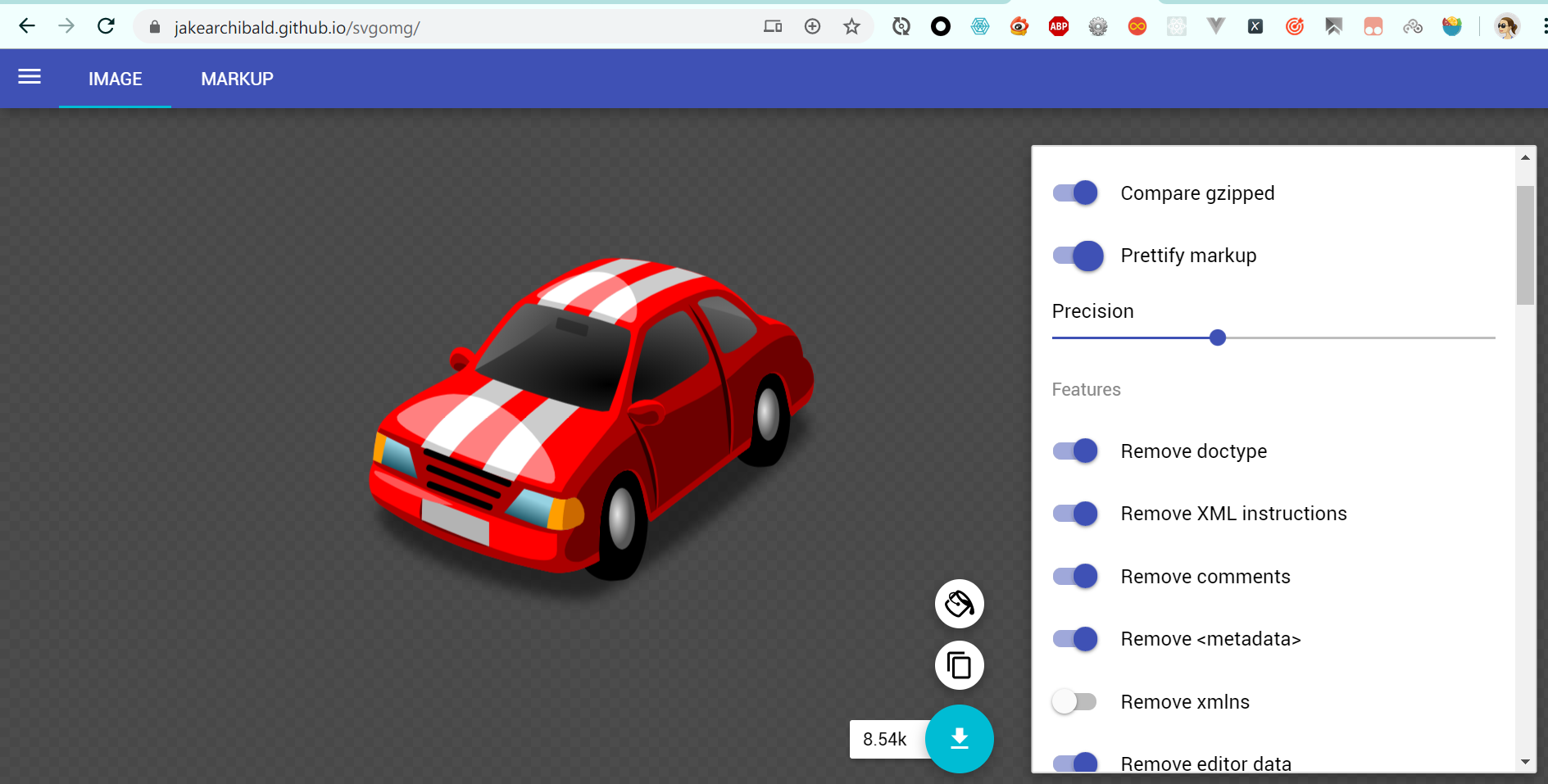简介
使用XML描述的矢量文件
位图(BMP.PNG.JPG)
矢量图(SVG,AI)
使用方式
- 浏览器直接打开
- 嵌套中
<img src="Demo.svg"> - 使用SVG标签
- CSS背景
理解viewport 与 viewbox
viewport该属性表示的是SVG可见区域的大小。或者也可以叫画布的大小。就好比我们的电脑屏幕,我们只能看到我们电脑屏幕的可视区里面的内容,但是看不到电脑屏幕之外的内容。
如果我们没有给svg设置宽度和高度的话,它默认的宽度为300px,高度为150px;
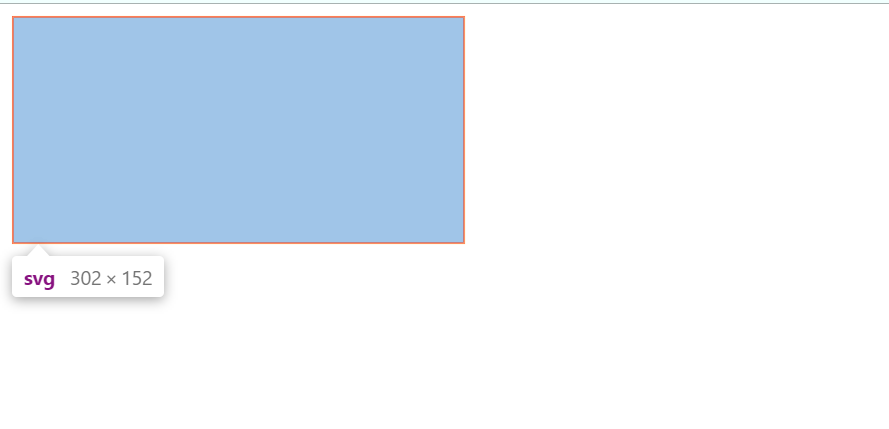
在svg中有一个默认的坐标系统,其中 水平坐标(x坐标)向右递增的,垂直坐标(y坐标)是向下递增的。原点坐标是(0, 0).
viewbox
viewBox=”x, y, w, h”; 该属性的含义是可视区盒子,即画布的可视区。
viewport 和 viewBox 分别有自己的坐标系,默认情况下,该两个坐标系是重合的,即转换关系是 1:1。
x: 指左上角的坐标,y: 左上角的纵坐标,w: 指宽度,h: 指高度
1. 画布(viewport)、可视区(viewBox) 的宽度的高度相等情况
如上代码,svg的画布大小,宽度为400px,高度为200px,然后使用viewBox属性定义画布的可视区的大小宽度也是400px,高度也是200px, 因此该两个坐标系是重合的,因此我们使用 rect 来创建矩形的话,定义宽度和高度分别为100px,x轴和y轴的偏移位置为10px; 效果如下所示:
2. 画布不变,可视区的宽度减小的情况
比如如下代码,可视区的宽度减少100px, 如下代码所示:
运行结果如下所示:
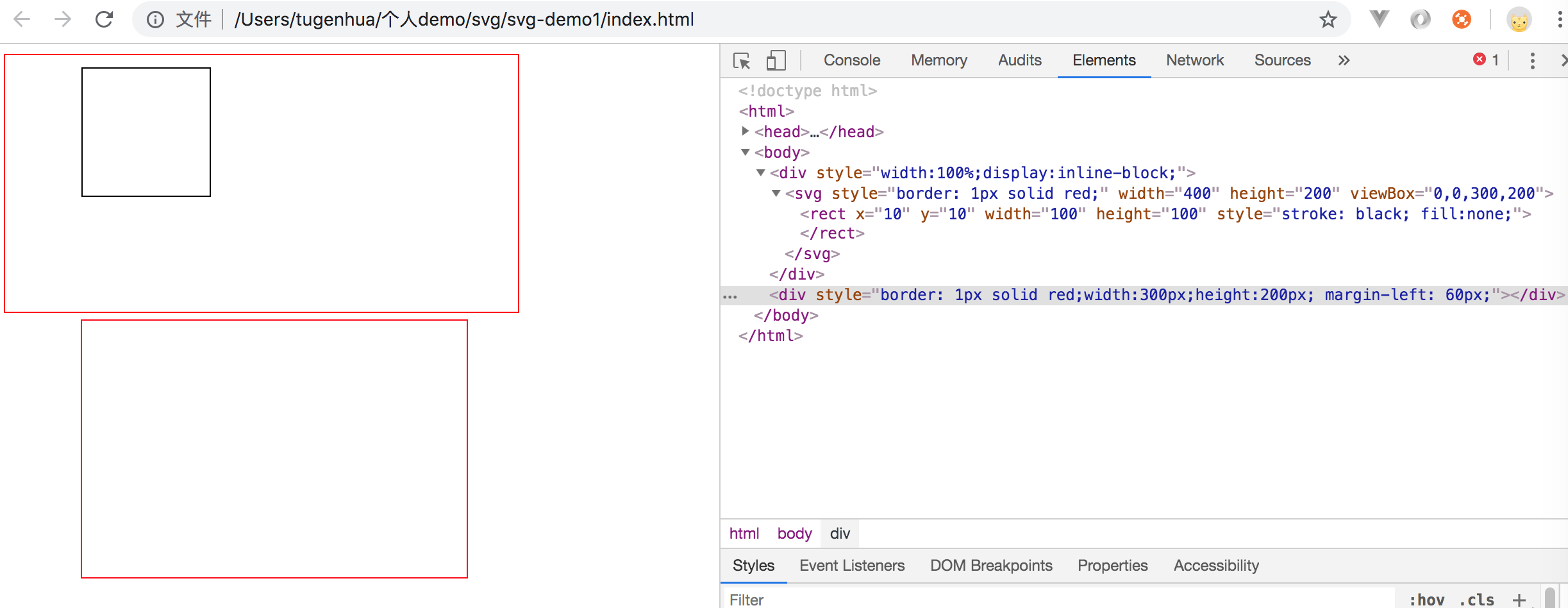
如上代码,画布大小的宽度是400px,可视区的宽度变成300px; 因此为了使他们的中心点能重合的话,因此需要向右移动的距离 = 400 - 300 / 2 = 50px; 由于 rect 中的x偏移了10px,因此加起来就是偏移了60px了,可以把下面的div作为参照物即可看到。
如下示意图所示解释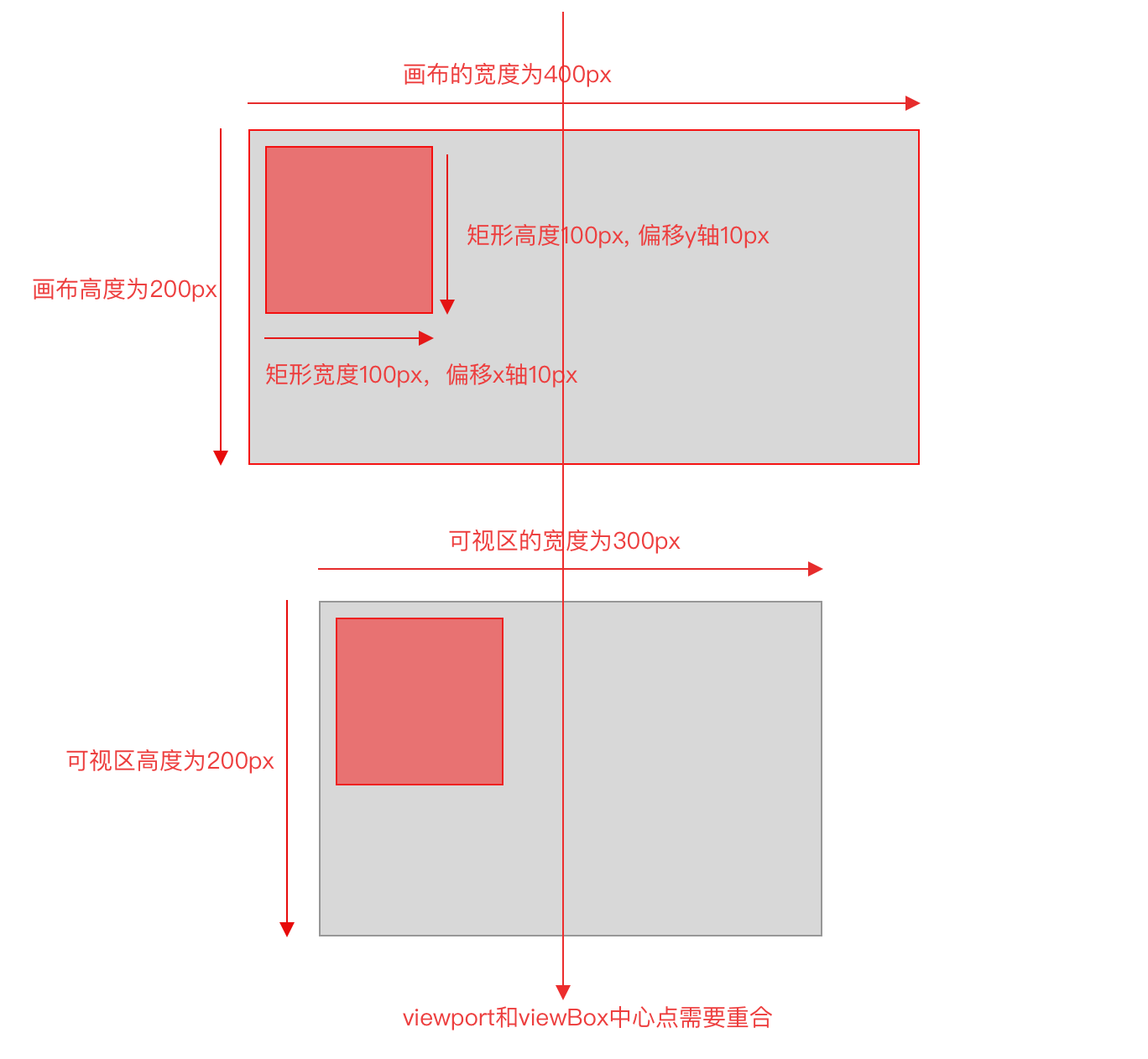
下面我们继续把可视区的宽度改为200px; 如下代码:

然后我们运行结果如下所示:
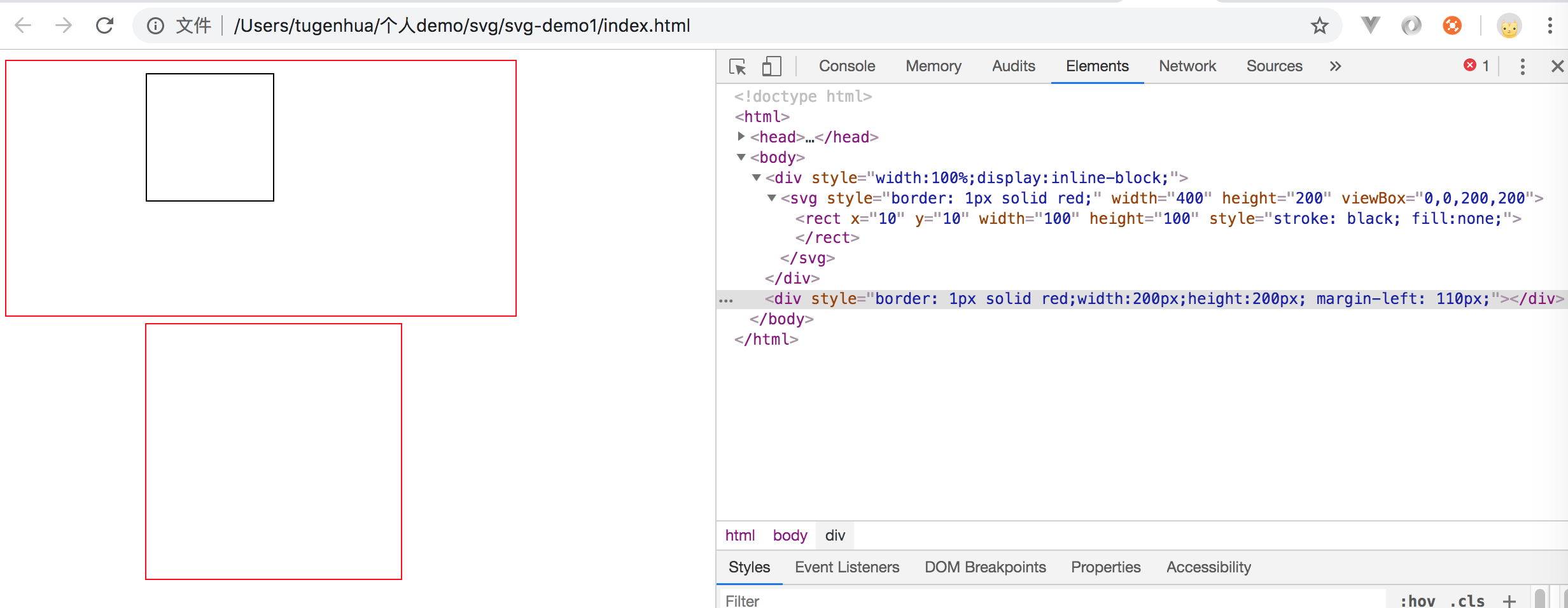
可以看到,矩形需要偏移的距离 = 400-200/2 + 10 = 110px; 从下面的div中的margin-left 我们可以看到 偏移110px的时候,才能使 画布(viewport)和可视区(viewBox)的中心点能够重合。我们可以继续看如下示意图所示:

3. 画布不变,可视区的高度减小的情况
如下代码:

运行结果如下所示:
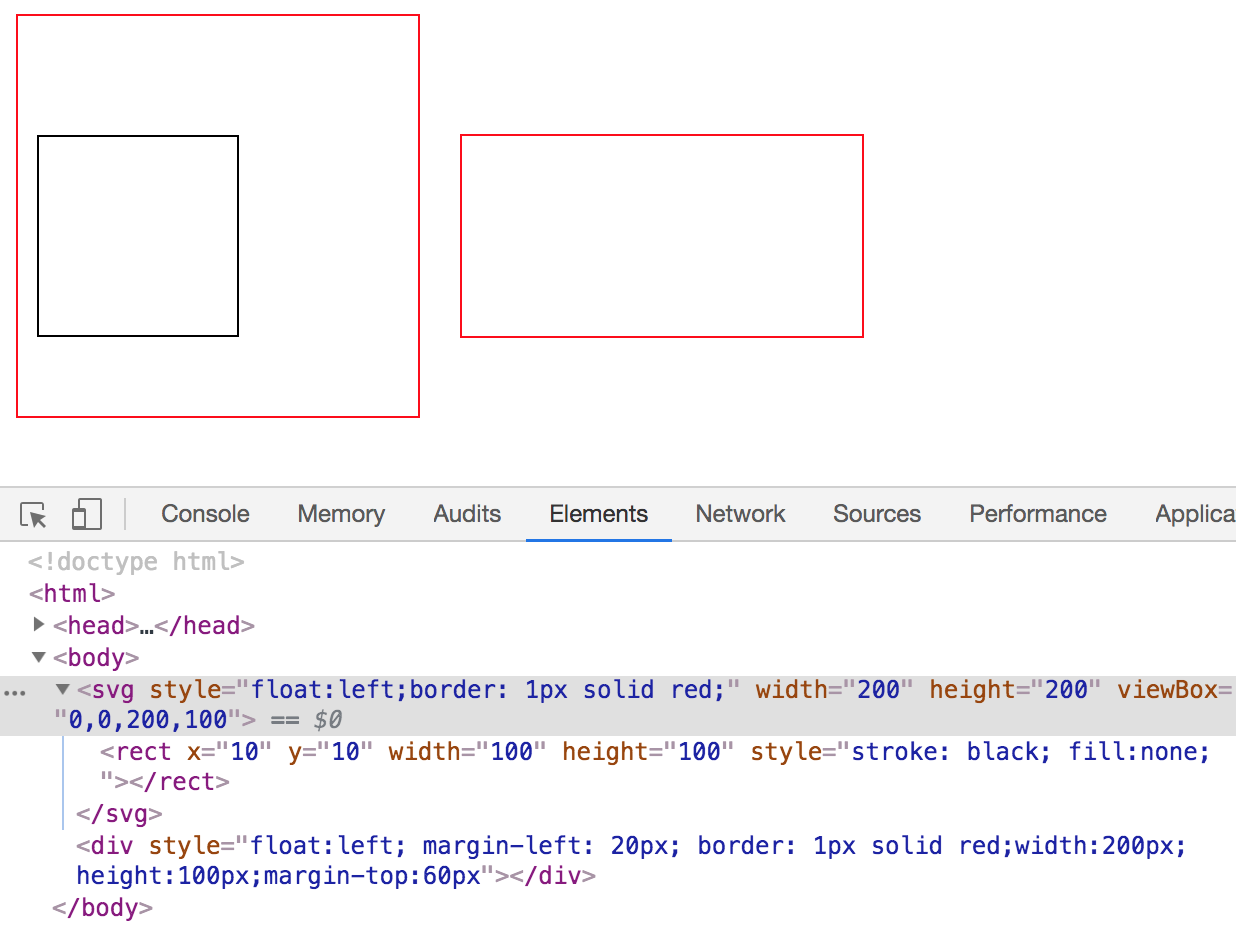
如上可以看到,矩形向下偏移的距离 = 200 - 100 / 2 + 10 = 60px; 因此我们可以看到我们的下面的div元素 margin-top:60px; 就可以对齐了。
4. 可视区不变,画布宽度变小
如果可视区不变的话,画布宽度减少的话,那么矩形也要等比例缩小,比如如下代码:

运行结果如下所示:

如上可以看到,矩形本来大小是 100px*100px,现在画布的宽度改成100px了,那么矩形也变成原来的一半了,至于向下移动距离的计算 = 200 - 100 / 2 = 50px;
初始化
<svg version="1.1" xmlns="http://www.w3.org/2000/svg"><circle cx="100" cy="50" r="40" fill="red"></svg>
<svg> 可以指定width和height属性,说明它在HTML中所占的宽度和高度。如果不指定默认300x150。
<svg>中有一个viewbox属性这个属性的四个值分别代表左上角的横坐标和纵坐标,视口的宽度与高度
如果不指定width和height只指定viewbox,则相当于只给定 SVG 图像的长宽比。这时,SVG 图像的默认大小将等于所在的 HTML 元素的大小
基本图形
- rect 矩形
- circle圆形
- elipse椭圆
- line线
- polyline折线
- polygon多边形
- 路径 path
基本属性
- fill 填充颜色
- stroke
- stroke-width
- transform
//矩形<svg viewBox="0 0 600 400"><rect width="300" height="100"style="fill:red;stroke-width:1;stroke:rgb(0,0,0)"/></svg>
- width|height宽度与高度
- style CSS属性
- fill填充颜色
- stroke-width边框宽度
- stroke边框颜色
- x距离左边的位置
- y距离顶部的位置
- fill-opacity 颜色透明度
- stroke-opacity边框透明度
- rx|ry圆角属性
<!-- 圆形 --><circle cx="0" cy="0" r="40" fill="red" />
- cx横坐标
- cy纵坐标
- r半径
<!-- 椭圆 --><ellipse cx="300" cy="80" rx="100" ry="50"style="fill:yellow;stroke:purple;stroke-width:2"/>
- cx横偏移
- cy纵偏移
- rx水平半径
- ry垂直半径
<!-- 直线 --><line x1="0" y1="0" x2="200" y2="200" fill="red" stroke="red"/>
- x1
- y1 确定开始位置
- x2
- y2 结束位置
折线,指定每个端点的坐标,横坐标与纵坐标用逗号分开,点与点用空格分开
<!-- 折线 --><polyline points="20,20 40,25 60,40 80,120 120,140 200,180" style="fill:none;stroke:black;stroke-width:3" />
- points路径点
<!-- 多边形 --><polygon points="200,10 250,190 160,210"style="fill:lime;stroke:purple;stroke-width:1"/>
- pointsxy组成一个点 然后空格分隔 最后连线
Path
区分大小写。大写绝对位置,小写为相对位置
命令 参数
- M移动画笔
- L绘制直线到指定位置
- H绘制水平线到指定的X位置
- V绘制竖直的的指定的Y位置
<!-- 直线Demo --><path d="M0 0 L 200 300 M 0 0 L 100 100 H 400" stroke="red" stroke-width="2" fill="none"/>
曲线
A六个参数
前两个参数绘制椭圆形 第三个参数确定旋转角度 第四个第五个参数确认需要的弧度值为[0,1] 第六七参数结束坐标
文本
标签
<text><tspan>
属性
- x|y
- dx|dy
- style
路径文本
<textPath>
<svg xmlns="http://www.w3.org/2000/svg" version="1.1" xmlns:xlink="http://www.w3.org/1999/xlink"><defs><path id="path1" d="M75,20 a1,1 0 0,0 100,0" /></defs><text x="10" y="100" style="fill:red;"><textPath xlink:href="#path1">I love SVG I love SVG</textPath></text></svg>
超链接
- xlink:href 地址
- xlink:title 链接提示
- target 打开方式
Color
- Rgb
- HSL
- 颜色
- 饱和度
- 亮度
- 透明度
- rgba
- opacity属性[0,1]
渐变
- 线性渐变
- 径向渐变
<defs><linearGradient id="grad1" gradientUnits="userSpaceOnUse"x1="0" y1="100" x2="200" y2="50"><stop offset="0" stop-color="#fcd307"></stop><stop offset="0" stop-color="#1c1259"></stop></linearGradient></defs><rect width="200" height="200" fill="url(#grad1)"/>
其他
use标签
标签用于复制一个形状
g标签
用于将多个形状组成一个组(group),方便复用
defs标签
用于自定义形状,它内部的代码不会显示,仅供引用
<svg width="300" height="100"><defs><g id="myCircle"><text x="25" y="20">圆形</text><circle cx="50" cy="50" r="20"/></g></defs><use href="#myCircle" x="0" y="0" fill="red"/><use href="#myCircle" x="100" y="0" fill="blue" /><use href="#myCircle" x="200" y="0" fill="white" stroke="blue" /></svg>
JavaScript操作
创建图形
document.createElementNS(ns, tagName);
添加形状
element.appendChild(childElement)
设置|获取属性
element.setAttribute(name, value);element.getAttribute(name);